Na pravopisu někdy záleží. Je v pořádku poslat textovou zprávu svým přátelům nebo použít kombinaci emodži 🍆 a 🍑, když jste mluvit se zvláštním přítelem, ale vašemu šéfovi nebo agentovi soudu se to nebude moc líbit hodně.
S Chromebookem existuje několik způsobů, jak získat přístup k chytrému vestavěnému nástroji, který kontroluje váš pravopis a gramatiku. první je použít nástroj jako Gramaticky, který funguje dobře, ale může být trochu invazivní, a zkuste se sám aktivovat tam, kde nechcete, aby se aktivoval. Druhým způsobem je povolit nástroj, který je integrován do každého Chromebooku.
Zatím je to schované za a vlajka na nějaké závěrečné testování. Funguje to dost dobře, že ho používám každý den a aktivace je docela snadná.
Jak povolit kontrolu pravopisu na Chromeboocích
- Otevřete prohlížeč na Chromebooku a přejděte na chrome://flags. Budete to muset zadat do adresního řádku ručně, protože Chrome nebude analyzovat odkazy na jeho nastavení příznaků – to by byla bezpečnostní noční můra.
- Nahoře zadejte gramatika ve vyhledávacím poli. Měli byste vidět jeden záznam s názvem Kontrola gramatiky na zařízení.
- Chcete-li jej změnit, použijte rozevírací pole napravo Výchozí na Povoleno.
- Restartujte Chromebook.

- Otevřete Chromebook nastavení.
- Najít Personalizace záznam vlevo a klikněte na něj.
- V dolní části stránky klikněte na Pokročilý knoflík.
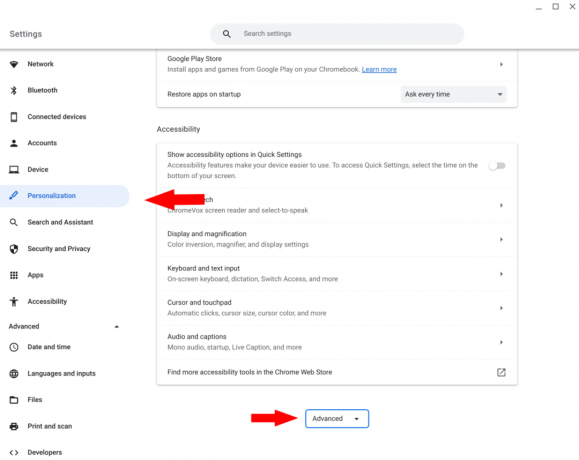
- Přejděte do části označené Vstupy a klávesnice.
- Klikněte na něj a otevře se nové okno.
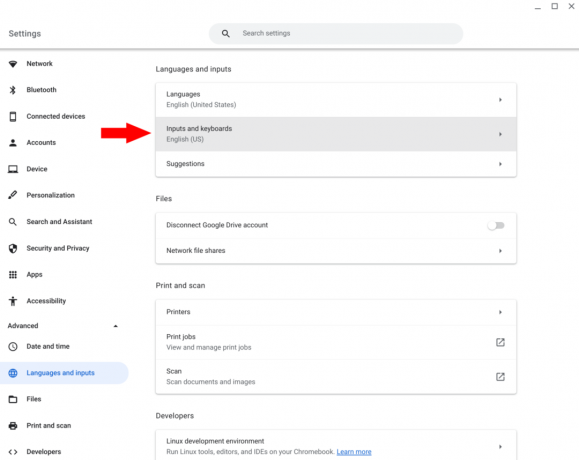
- Najděte sekci označenou Kontrola pravopisu a gramatiky.
- Zapněte jej pomocí přepínač vpravo.
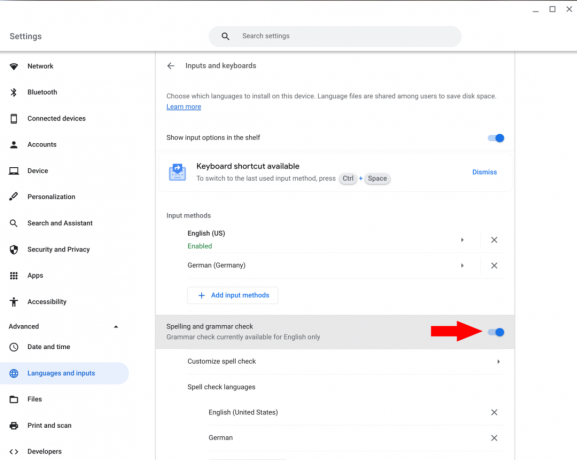
V současné době fungují gramatické nástroje pouze pro anglický jazyk. Pokud máte na svém počítači povoleny další jazyky Chromebook, jako je španělština nebo (v mém případě) němčina, budete muset ručně zkontrolovat gramatické chyby.
Slova můžete do slovníku Chrome přidávat také pomocí Přizpůsobte kontrolu pravopisu nastavení, takže pokud budete hodně psát slova jako OLED nebo Eufy, Chrome vás o ně nebude otravovat.
Neexistuje žádná oficiální zpráva o tom, kdy tyto nástroje vyjdou zpoza jejich nastavení příznaků, ale fungují dobře a testování by mělo být téměř dokončeno. Mezitím se nebojte povolit je ručně.
